Denne type forbindelse er en af de vigtigste forbindelser, og findes i alle smartphones uanset deres prisklasse. Derudover fortsætter dens standard med at forbedre både i hastighed, da stabiliteten eller rækkevidden af denne er stadig bredere. Nytten af denne teknologi er hævet over enhver tvivl, det dårlige er, når denne funktion insisterer på at blive aktiveret eller aktiverer sig selv uden vores tilladelse.

Uanset om det er at tilslutte vores foretrukne lydenheder, aktivere bilen håndfrit eller dele filer, er denne teknologi der stadig og lige så frisk som den første dag. Det ideelle, når vi ikke bruger en eller anden form for forbindelse, uanset hvad det er, er at slå den fra. I dette tilfælde, hvis Bluetooth tænder af sig selv , det eneste, vi vil opnå, er at spilde et par dyrebare milliampere fra batteriet, da energiforbruget på vores terminal vil være højere. Derudover kan vi lade vores enhed blive udsat for mulige sikkerhedsbrud, da denne forbindelse på vores enhed muligvis kan spores af tredjeparter.
Hvorfor aktiveres den af sig selv
En af de største ulemper (mere end en fiasko), forbundet med Bluetooth, er, at det tænder normalt af sig selv uden grund . Selv når brugeren er sikker på, at de har slukket, er det almindeligt at tænde for mobilen og finde ikonet for denne forbindelse aktiveret. Heldigvis reagerer de fleste tilfælde på en af følgende årsager og derfor løsninger, som vi efterlader dig nedenfor.
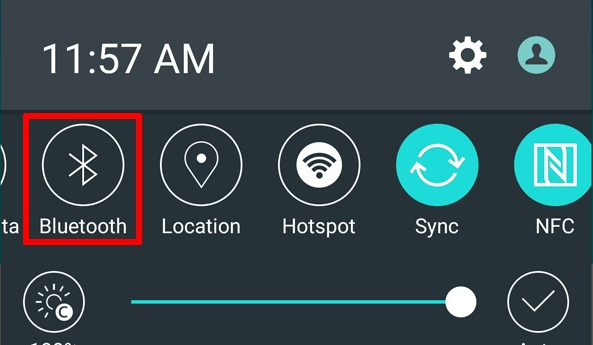
Kontroller installerede apps
Problemet opdages mange gange, når de seneste programmer er blevet installeret. Du har måske efterladt din telefon hos din søn i et stykke tid, og han har fyldt den med spil. I andre tilfælde er en tidligere installeret app blevet opdateret og kan være årsagen. I begge tilfælde er appen har adgang til Bluetooth og aktiverer den i baggrunden . I dette tilfælde har vi to løsninger:
- Find den ansvarlige ansøgning : sletter det i rækkefølge inden for Indstillinger / applikationer
- Afvis adgangen til denne app til denne forbindelse : hvis din adgang ikke er nødvendig. Vi kan gøre dette fra Indstillinger> Applikationer og derefter trykke på applikationens tilladelser. Dernæst vælger vi Bluetooth og trykker på 'Tillad ikke'.
Foretager du automatiske søgninger?
Dette er en meget nyttig funktion, men hvis vi har den aktiveret, er det normalt, at vi finder denne forbindelse aktiveret fra tid til anden. Det ' Søg efter Bluetooth -enheder ' mulighed giver applikationer og tjenester mulighed for at søge efter enheder i nærheden til enhver tid. Det betyder, at den vil være i brug, også efter at den er blevet slukket. Løsningen er så enkel som at deaktivere denne mulighed, som findes i forbindelsesindstillingerne.
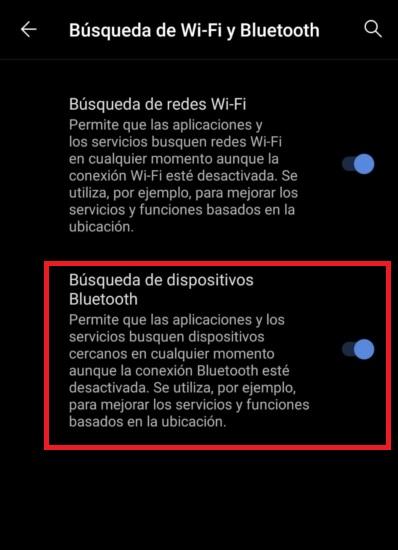
Systemproblem
Ved mange lejligheder, og bortset fra ovenstående, at Bluetooth tænder kan kun reagere på en ustabilitet i systemet . Der er mange softwareopdateringer, der retter fejl relateret til denne forbindelse. For at bekræfte dette skal vi gå til Google Play, klik på 'Mine applikationer' og opdater alle dem, der har afventende programrettelser. Ligeledes skal vi gå til Indstillinger> System> Systemopdateringer og se efter de afventende. Hvis vi har nogen, skal vi opdatere for at se, om problemet forsvinder.
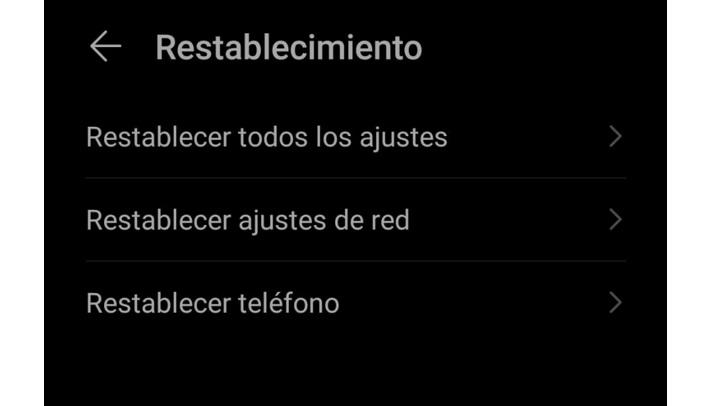
Den anden løsning er at forsøge at rydde indstillinger af forbindelserne , som omfatter Wi-Fi og Bluetooth . Ved at gøre det rydder vi cachen og tidligere konfigurerede enheder, hvilket kan være årsag til problemet. For at gøre dette går vi ind i Indstillinger> Netværk> Nulstil Netværk indstillinger. Efter at have gjort det, bliver vi nødt til at genstarte mobilen til og kontrollere, om den stopper med at tænde automatisk.
Tag en test
Først og fremmest kan vi også lave en hurtig test på telefonen for at finde ud af om alt er korrekt i den forbindelse eller ej. I Google Play finder vi forskellige applikationer, men i vores tilfælde anbefaler vi ' Enhedsinfo ' app, hvor den vil tilbyde os alle former for information. Til gennemgå funktionen af Bluetooth vi skal gå til testsektionen og vælge denne forbindelse. I slutningen af testen vil den fortælle os, om den fungerer godt eller er dårlig.
Sådan rettes det
Efter at bekræfte, at Bluetooth stadig tænder af sig selv, vil det være på tide at komme i gang med det mål for evigt at løse dette 'tunge' problem. For at gøre dette skal vi prøve følgende metoder fra vores smartphone.
Nulstil netværksindstillinger
En af måderne at løse denne fejl i denne mobilforbindelse på vil være ved at slette netværksindstillingerne, da det virker mange gange. Grundlæggende er det, vi vil gøre, at gå videre til nulstil enhver konfiguration og fortryd de indstillinger, der ved en fejl kunne have fået mobilen til ikke at genkende høretelefonerne.

Dette værktøj kan findes under Indstillinger> System> Nulstil / Nulstil muligheder> Nulstil netværk indstillinger eller Nulstil netværksindstillinger . Det kan dog også være i Indstillinger> Forbindelser. Vi vil heller ikke miste nogen data, men vi bliver nødt til at parre Bluetooth-enheden igen.
Genstart mobilen
Denne mulighed bør også være en af de første test, som vi skal udføre og derefter kontrollere, om fejlen er løst. Grundlæggende vil genstart af mobilen give os mulighed for det frigør systemets cache dermed eliminere kompatibilitetsproblemer. Vi skal kun trykke på tænd/sluk-knappen og klikke på genstart. Senere vil det være tid til at tjekke, om vi stadig har det samme problem ... Eller endelig er det blevet løst.
Gendan den til fabriksindstillingerne
Hvis ingen af ovenstående virker, og før du går direkte til en teknisk service, anbefaler vi at prøve at nulstille systemet til fabriksindstillingerne. Dette tvinger os til at opbevare vores personlige data sikkert, før vi laver en sikkerhedskopi, da alt vil blive slettet fra smartphonen.
Efter at have lavet sikkerhedskopieringen, skal vi gå til Indstillinger> System> Nulstil til fabriksværdier / Nulstil telefon eller lignende. Derefter beder den dig om adgangskoden eller PIN-koden, klik derefter på OK og vent på, at processen er fuldført. Vi anbefaler dog at lave en sikkerhedskopiering, da du vil miste alle de data, du havde gemt i terminalen.